PS怎么设计风吹文字字体效果?
Photoshop是一款图片编辑与合成软件,该软件功能强大,我们使用该软件不仅可以对图片进行编辑与修饰,也可以使用该软件制作图片特效,也可以制作一些特殊的文字,下面我们就来看看使用该软件如何制作风吹文字效果,其图片效果黑如图所示:

1、打开Photoshop这款软件,进入Photoshop的操作界面,如图所示:
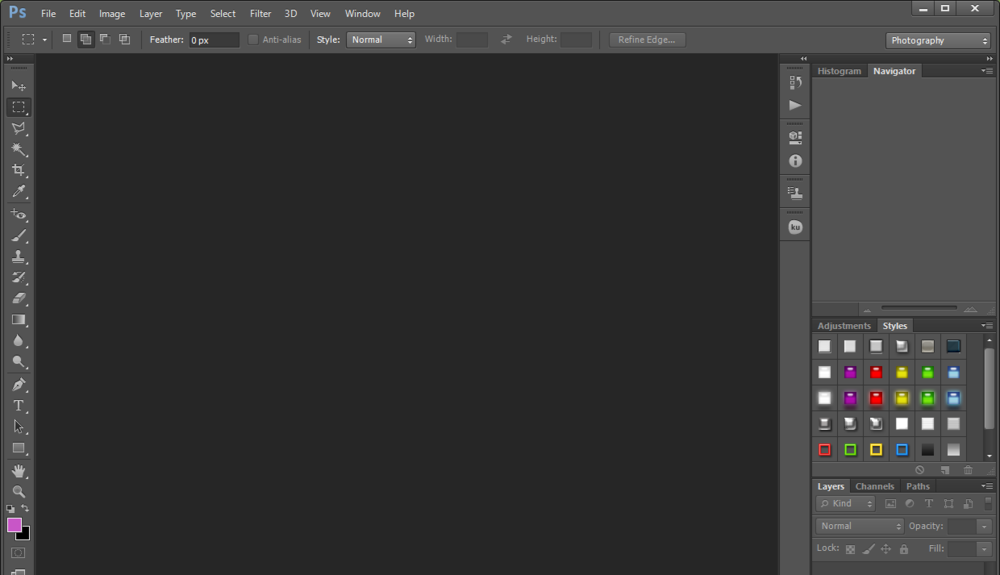
2、在该界面内找到file菜单,点击file菜单在其子级菜单里找到new选项,点击new选项,弹出new对话框,在该对话框内设置参数如图所示:
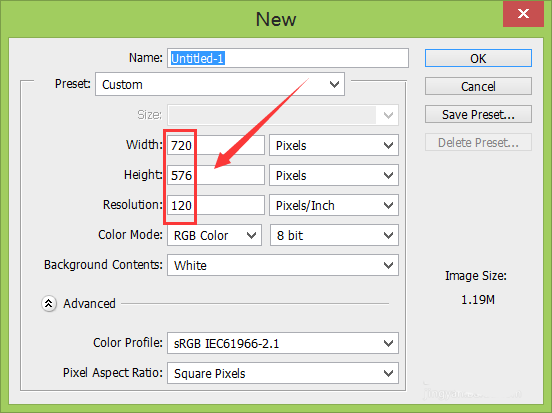
3、在该界面内找到工具箱里的前景背景颜色选项,将背景颜色设置为黑色,如图所示:
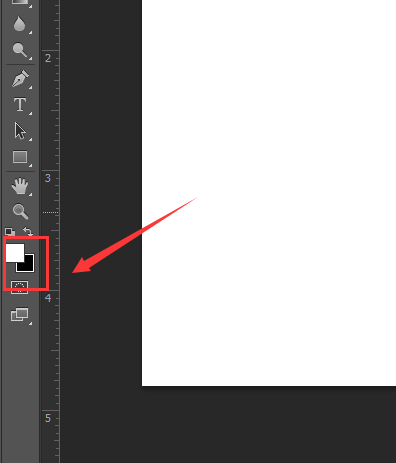
4、按下键盘上的Ctrl+delete键将刚刚的文件背景设置为黑色,然后在工具箱内找到文字工具,如图所示:
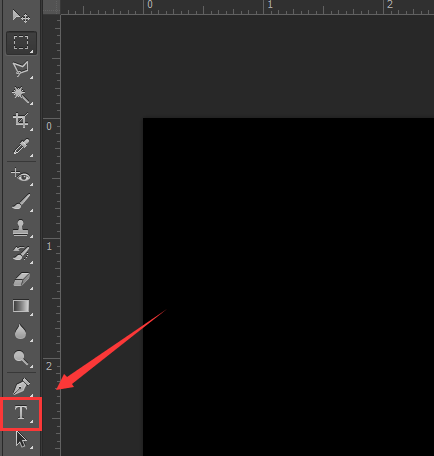
5、点击文字工具,在工作区点击鼠标左键,出现文字输入框,输入我们需要的文字,如图所示:
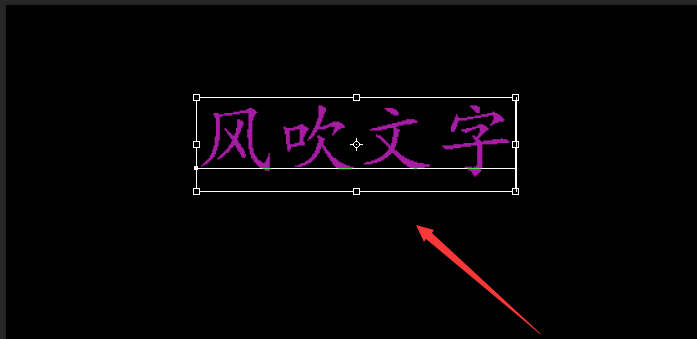
6、选择文字,设置文字的大小和字体,如图所示:
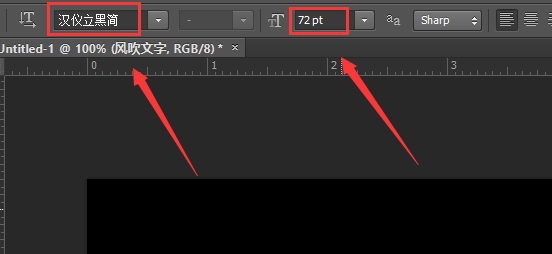
7、设置完成以后点击ok按钮,得到如图所示的效果

8、在图层里选择文字图层,按下键盘上的Ctrl+T键,将文字旋转90°,如图所示:

9、按下回车键然后在菜单栏里找到filter菜单,点击filter菜单在其子级菜单哪里找到stylize选项,如图所示:

10、点击stylize选项,在其下拉菜单里找到wind选项,如图所示:
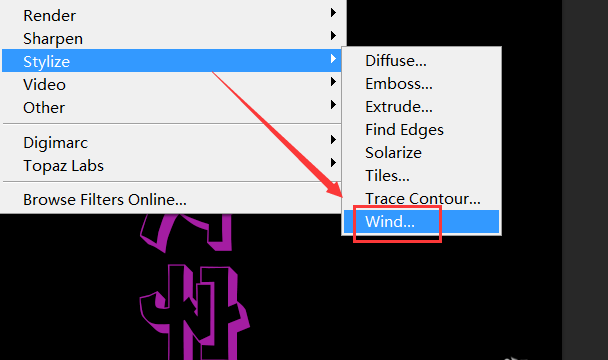
11、点击wind选项,弹出wind对话框,如图所示:
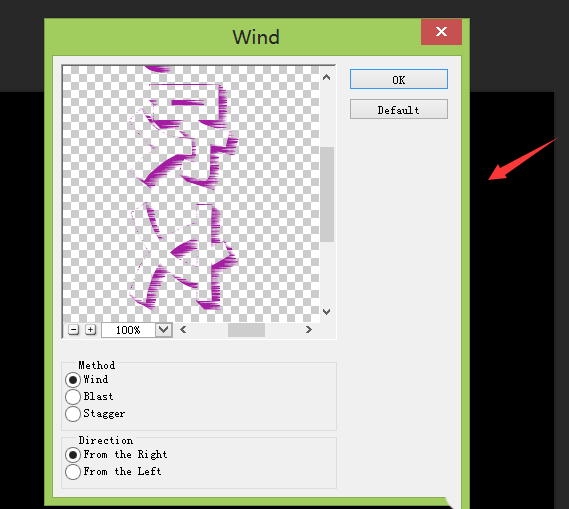
12、在wind对话框内设置参数如图所示:
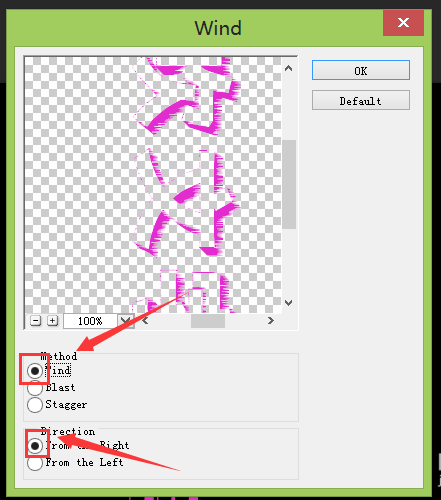
13、参数设置完成以后,点击ok得到如图所示的文字效果。

14、按下键盘上的Ctrl+F重复执行几次wind命令,得到如图所示的效果。
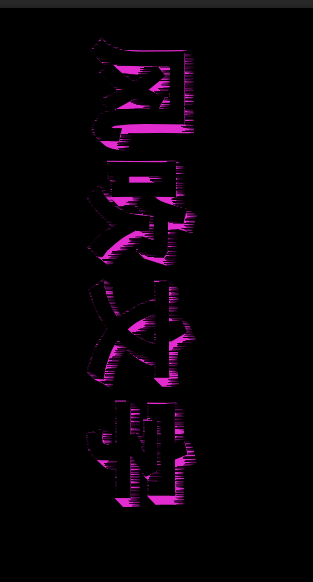
15、按下键盘上的Ctrl+T键然后将该文字在旋转值至水平角度,让他死:

16、再找到style面板,再该面板内找到一种风格模式,如图所示:
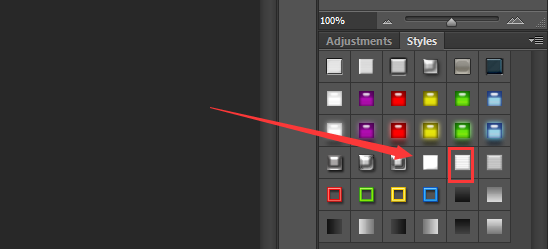
17、点击我们选择的风格样式,得到如图所示的文字效果。

-

PS怎么设计半隐在绿叶中的文字效果?
2022-09-30 12
-
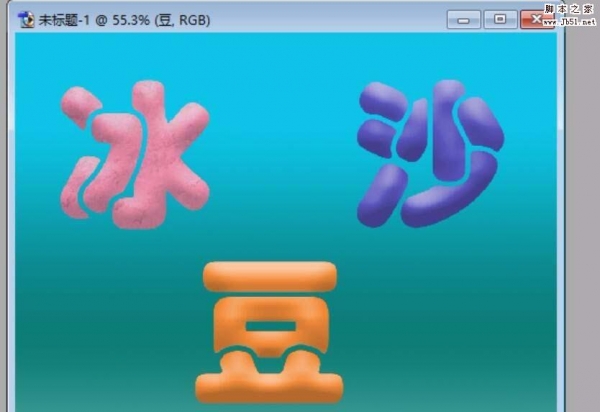
PS怎么设计一刨冰/沙冰效果的文字?
2022-09-30 9
-
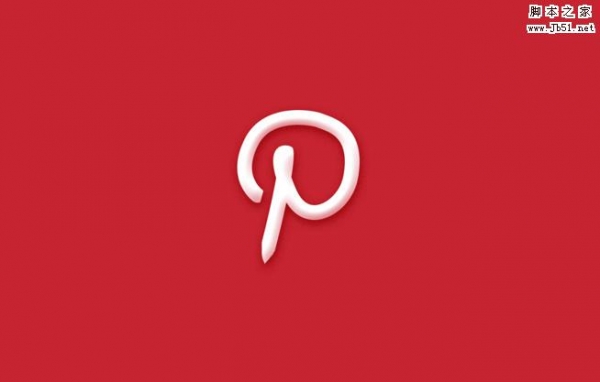
奶油文字PS怎么做 PS三步简单快速做出漂亮的奶油文字样式教程
2022-09-30 13
-

PS如何使用3D功能制作立体字效果
2022-09-30 27
-

PS怎么设计一款酷爽的冰块字?
2022-09-30 26
-

PS怎么设计一款文字穿插图案效果的海报?
2022-09-30 6
-
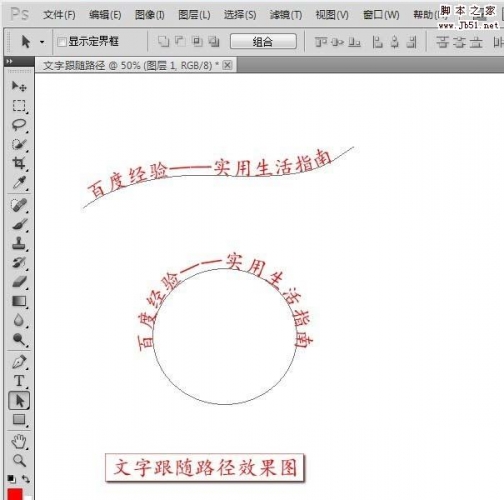
PS怎么制作文字跟随路径的效果?
2022-09-30 35
-

PS制作一个多彩层叠溢出效果文字教程
2022-09-30 10
-
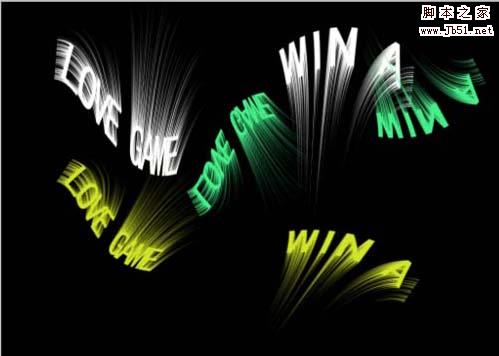
PS怎么制作一个漏光字体和拉线字体?
2022-09-30 5
-

PS怎么设计一款巧克力奶油文字效果?
2022-09-30 3
-

PS怎么设计一款拓印字字体效果?
2022-09-30 17
-
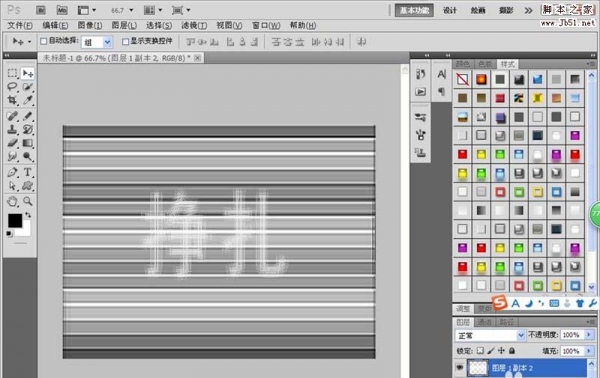
PS怎么制作碎片字体效果的文字?
2022-09-30 6
-

PS怎么设置风吹立体感文字字体?
2022-09-30 13
-
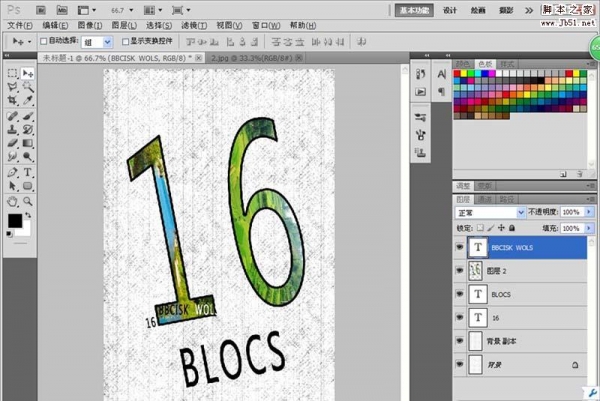
PS怎么设计一个海报可以用的文字字体?
2022-09-30 5
-

PS怎么设计一款漂亮的火苗字体?
2022-09-30 7
-
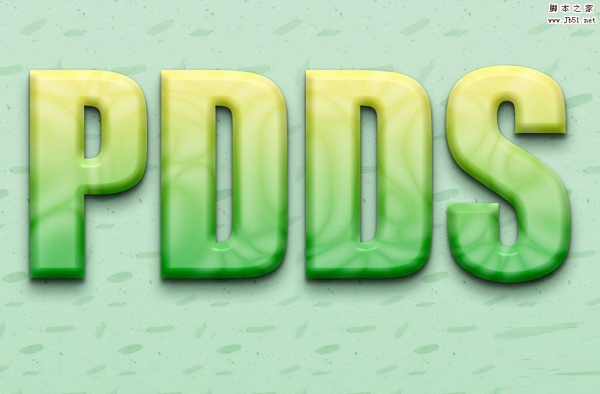
PS图层制作玉石质感文字Mock-Up效果教程
2022-09-30 5
-

PS怎么给文字添加漂亮的投影效果?
2022-09-30 8
-

PS制作逼真的教师节献礼黑板粉笔字效果教程
2022-09-30 9
-

PS风吹浮雕文字效果该怎么设计?
2022-09-30 11
-
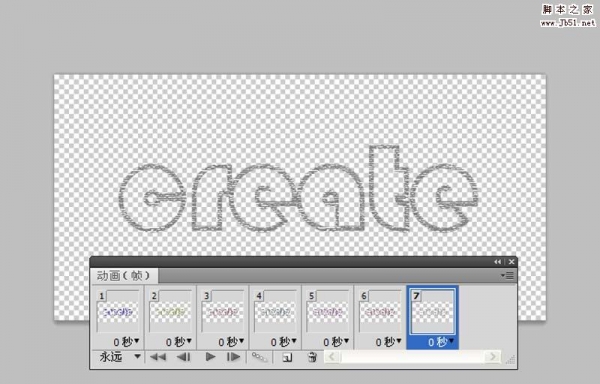
PS怎么制作闪烁的文字动画效果?
2022-09-30 11
-

PS怎么快速设计牛奶字体效果?
2022-09-30 3